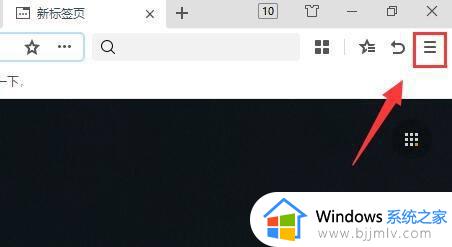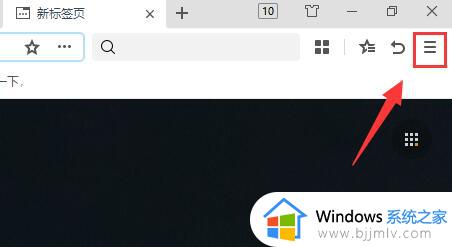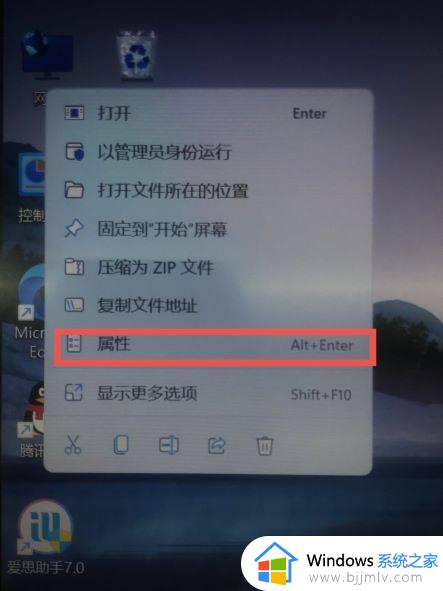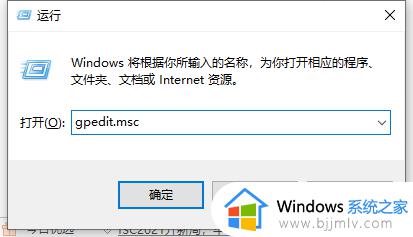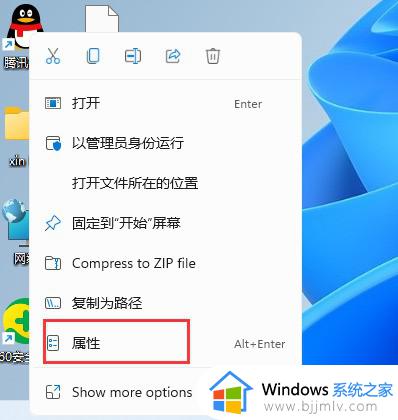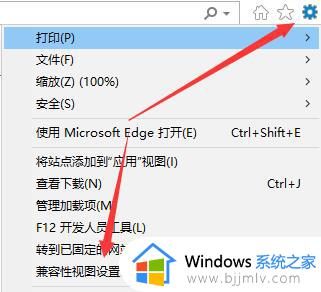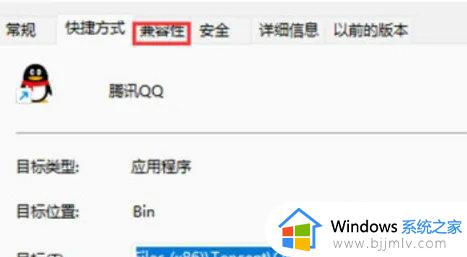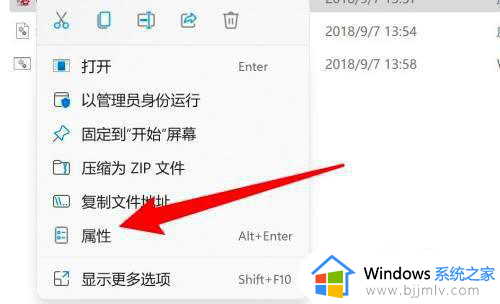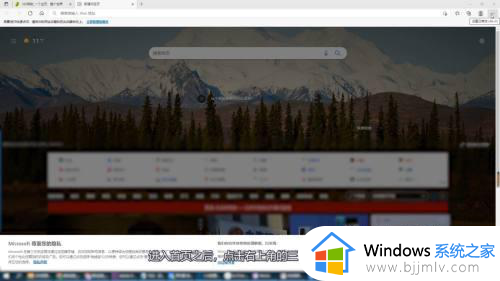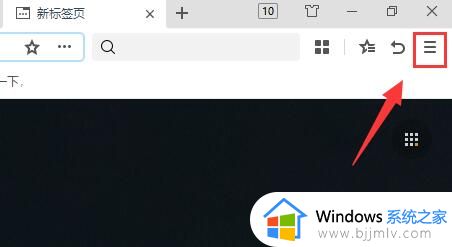win11兼容性在哪里设置 win11系统兼容性怎么设置
更新时间:2022-12-26 17:30:04作者:qiaoyun
当我们在win11系统中运行一些软件或者游戏的时候,可能会出现不兼容的情况,这样就会导致无法正常运行和使用了,遇到这样的问题可以通过设置兼容性来修复,很多人可能还不清楚win11兼容性在哪里设置吧,为此,这就给大家分享一下详细的设置步骤。
具体方法如下:
1、在电脑上找想要设置的应用,比如QQ。右键点击该应用,在弹出菜单中选择“属性”的菜单项。
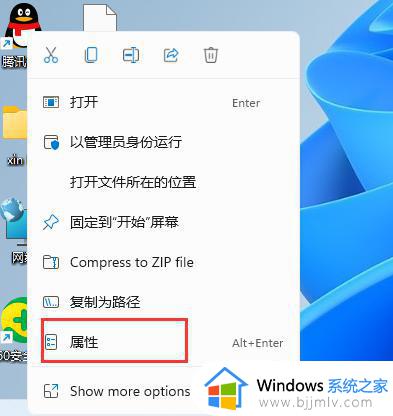
2、接下来在打开的软件应用窗口中点击“兼容性”的选项卡。
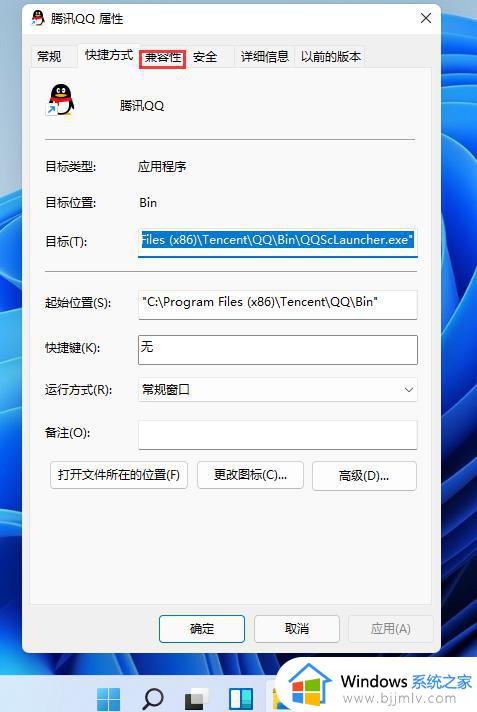
3、在打开的兼容性窗口中点击“运行兼容性疑难解答”的按钮。
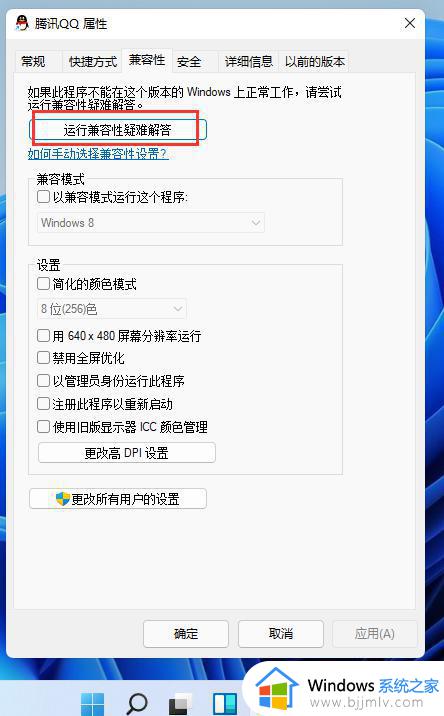
4、这时就会打开程序兼容性疑难解答的窗口,在窗口中点击“尝试建议的设置”快捷链接。
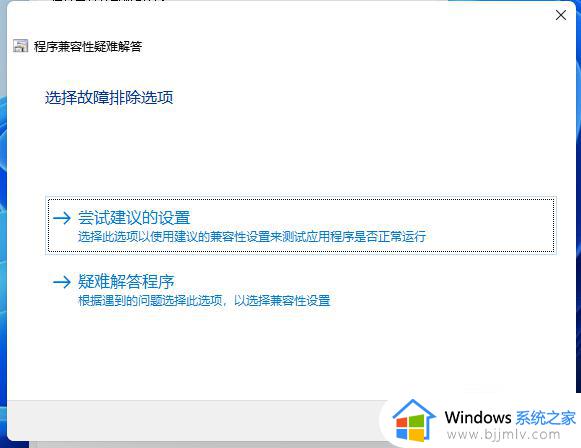
5、然后在打开的测试程序的兼容设置窗口,会自动的为应用设置兼容设置。我们点击“测试程序”看一下应用是否可以正常运行就可以了。
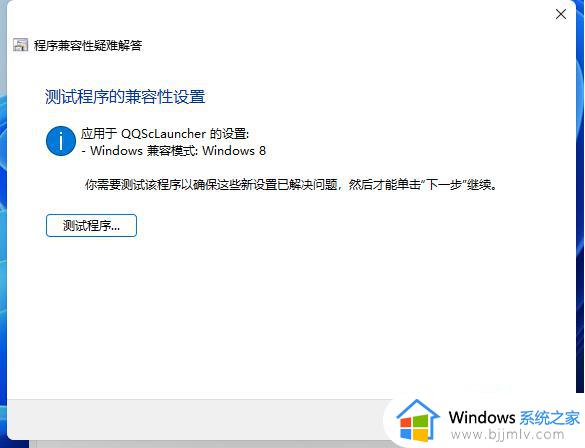
上述就是win11系统兼容性怎么设置的详细内容,方法很简单,大家可以学习上面的方法来进行操作就可以了。